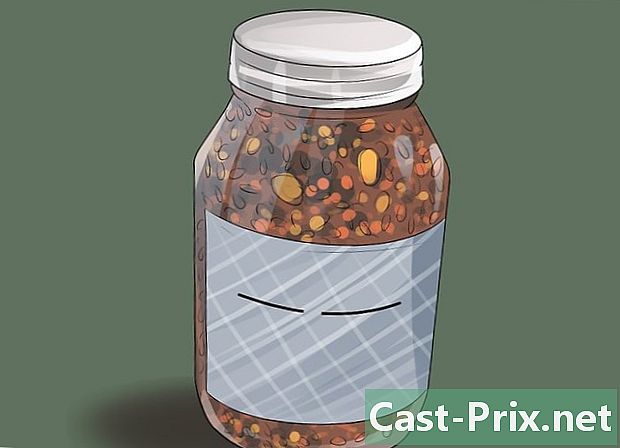Како израдити резервну копију иПхоне контаката
Аутор:
John Stephens
Датум Стварања:
21 Јануар 2021
Ажурирати Датум:
1 Јули 2024

Садржај
У овом чланку: Израда сигурносне копије са иЦлоудСаве са иТунесРеференцес
Међу битним елементима иПхонеа, налазимо листу контаката. Израда резервних копија контаката може бити врло корисно ако се телефон изгуби или оштети. То такође олакшава њихов пренос. Постоји много опција за прављење резервних копија контаката на рачунару, као што су иЦлоуд или иТунес.
фазе
1. метод Сачувајте помоћу иЦлоуд-а
-

Отворите апликацију "Подешавања" на вашем иПхоне-у. Дођите до доступних опција и изаберите „иЦлоуд“. -

Пријавите се помоћу Аппле ИД-а. У већини случајева власници иПхонеа попуњавају поља постављањем телефона. Ако то није ваш случај, додирните „Нови бесплатни Аппле ИД“ и следите кораке. -

Активирајте опцију "Контакти". Превуците точак испред опције „Контакти“ удесно. На тај начин ће се ваша иПхоне листа контаката аутоматски сачувати у иЦлоуд. -

Изаберите „Спајање“ ако се појави дијалошки оквир. Ако већ имате контакте на свом паметном телефону, биће вам речено да ће две листе контаката, листа вашег иПхоне-а и иЦлоуд-а, бити спојене.- Активирањем опције "Контакти" у иЦлоуд-у, ваши иПхоне контакти ће бити одмах синхронизовани са онима сачуваним на вашем иЦлоуд налогу. Све промене ће бити подложне синхронизацији када повежете иПхоне са рачунаром.
- Не морате правити потпуну сигурносну копију садржаја иЦлоуд налога да бисте направили резервне копије контаката. Заиста, синхронизација контаката може се извршити независно од остатка садржаја иЦлоуда.
2. начин Прављење резервне копије помоћу иТунес-а
-

Повежите свој иПхоне са рачунаром и отворите иТунес. Имајте на уму да се иТунес може аутоматски покренути када повежете обје ставке.- Ако иТунес још није инсталиран на вашем рачунару, бесплатну апликацију наћи ћете на следећој локацији аппле.цом/итунес/довнлоад/.
-

Изаберите свој иПхоне из иТунес траке са менијима. Будите стрпљиви, може се појавити након неколико секунди.- Ако је ово ваша прва веза са рачунаром, можда ћете требати да додирнете дугме „Поверљиво“ на екрану.
-

Кликните на дугме "Спреми сада". иТунес ће направити сигурносну копију целокупног садржаја вашег иПхоне-а, укључујући и ваше контакте. Ова сигурносна копија може такође бити веома корисна ако се систем поново инсталира на вашем иПхоне-у.- Израда резервне копије може потрајати неколико минута.
-

Синхронизујте контакте (изборно). Спремање ставки на иПхоне уређају укључује контакте, међутим, нећете их моћи да их изолирате од остатка садржаја смештеног на рачунару. У том случају можете да синхронизујете контакте са софтвером. Имат ћете прилику да их прегледате и уредите. Пажња, међутим, ова последња опција не дозвољава да их синхронизују са контактима присутним на иЦлоуд-у.- Онемогућите опцију "Контакти" у ад хоц секцији иЦлоуд-а на вашем иПхоне-у.
- Одаберите свој иПхоне у иТунес-у, а затим кликните на опцију "Инфо" која се налази на левој бочној траци.
- Означите поље „Синхронизуј контакте са“ и изаберите свој софтвер.
- Изаберите групе које желите да синхронизујете.
- Кликните на дугме „Примени“ да бисте започели синхронизацију.